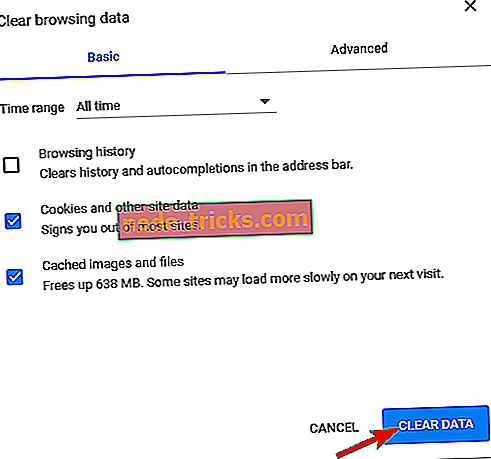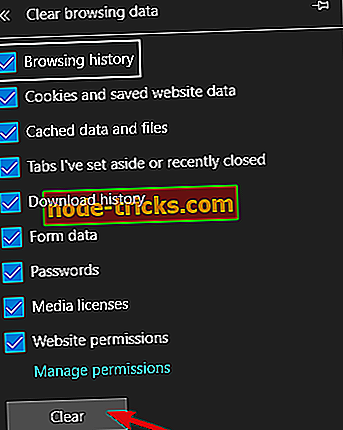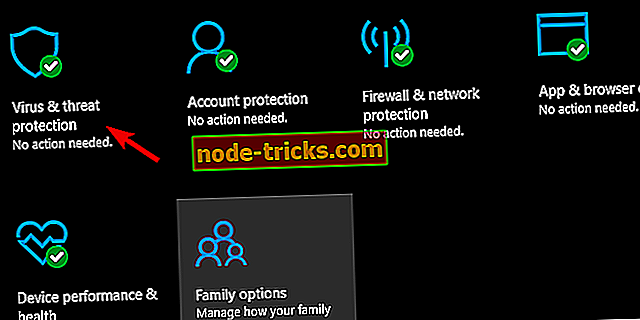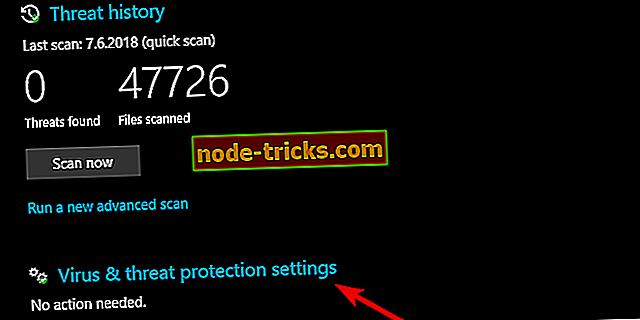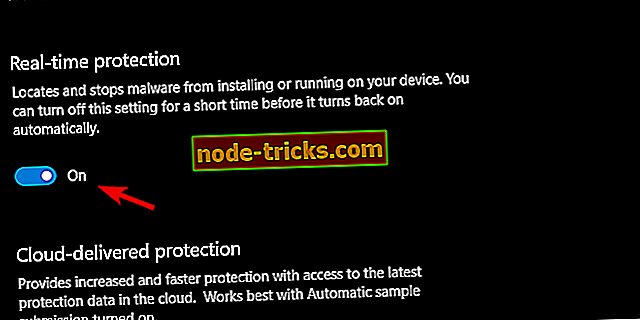FIX: Slack a rămas blocat în timpul procesării fișierului încărcat
Slack, serviciul de colaborare în echipă, este unul dintre serviciile cele mai utilizate în nișă. Există o gamă largă de caracteristici disponibile și acoperă în esență tot ceea ce o are o organizație. Cu toate acestea, câțiva utilizatori au avut dificultăți la încărcarea fișierelor pe canalul partajat sau prin mesaje directe. Se pare că încărcarea a fost blocată, iar Slack procesa fișierul fără semne de succes.
Acum, mai întâi, asigurați-vă că fișierul nu este corupt. În al doilea rând, există o limită de dimensiune, prin urmare încărcarea fișierelor peste câteva zeci de megaocteți nu va funcționa foarte bine. Pe de altă parte, dacă ați acoperit cele două și problema persistă, verificați pașii alternativi pe care i-am enumerat mai jos.
Cum se descarcă încărcările pe Slack
- Verificați conexiunea
- Sterge istoricul de navigare
- Dezactivați antivirusul temporar
- Permiteți slack în paravanul de protecție Windows
- Reinstalați aplicația
1: Verificați conexiunea
Să începem cu începutul. Simpla privire la această problemă este suficientă pentru a concura că ceva nu este în regulă. Încărcarea fișierelor ar trebui să facă parte integrantă din aplicație, atât pentru desktop, cât și pentru browser. Vă sugerăm să încercați să încărcați unele fișiere în aplicația desktop (dacă încărcarea se blochează în aplicația web) sau în aplicația web. Dacă tot nu puteți încărca fișiere în Slack, unele probleme de conectare sunt mai mult decât binevenite.
Iată câțiva pași pe care trebuie să îi urmați:
- Actualizare Slack.
- Reporniți PC-ul și ruterul.
- Dezactivați temporar VPN-ul sau proxy-ul.
- Actualizați firmware-ul routerului.
- Utilizați o conexiune prin cablu în loc de Wi-Fi.
2: Ștergeți datele de navigare (pentru versiunea browserului)
Dacă sunteți obișnuiți cu aplicația web, iar problema cu încărcările continuă să reapară în mod regulat, încercați să ștergeți datele de navigare. Cache-ul și cookie-urile tind să se încarce repede. Pe termen lung, aceasta poate afecta performanța browserului: încetinește încărcarea și împiedică traficul pe paginile individuale.
Ea poate, de asemenea, provoca problema la îndemână. Iată cum puteți șterge datele de navigare pe cele 3 cele mai utilizate browsere pentru Windows 10:
Google Chrome și Mozilla Firefox
- Apăsați Shift + Ctrl + Delete pentru a deschide meniul " Clear data browsing ".
- Selectați "Tot timpul" ca interval de timp.
- Concentrați-vă pe ștergerea " Cookies", " Imagini și fișiere memorate în cache " și a altor date despre site.
- Faceți clic pe butonul Ștergeți datele .
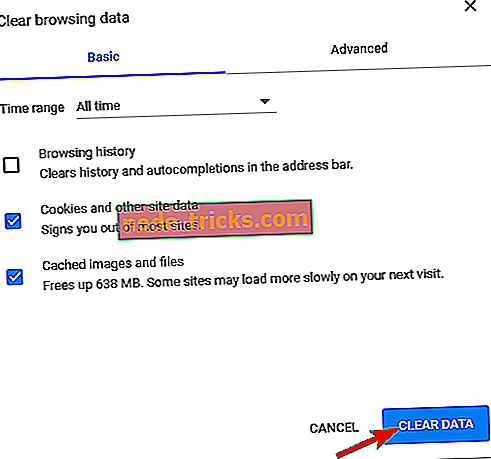
- Reporniți browserul și conectați-vă din nou la Slack.
Microsoft Edge
- Deschideți marginea .
- Apăsați Ctrl + Shift + Ștergeți .
- Bifați toate casetele și faceți clic pe Ștergeți .
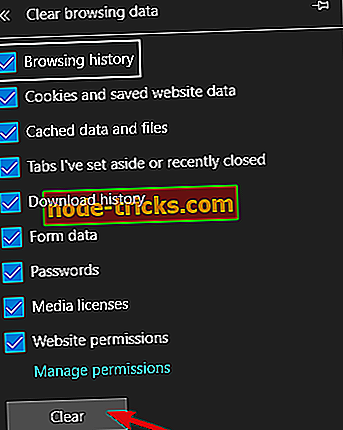
- Reporniți Edge și conectați-vă din nou la Slack .
3: Dezactivați temporar antivirusul
Unii utilizatori aflați în dificultate au abordat problema dezactivând temporar antivirusul. Anume, unele soluții antivirus tind să încetinească sau chiar să blocheze execuția lui Slack. Aceasta se referă în cea mai mare parte la aplicația desktop, dar aplicația bazată pe web poate fi blocată și de soluțiile de protecție.
Chiar dacă aceasta nu se aplică în cea mai mare parte Windows Defender, puteți încerca să dezactivați protecția bazată pe web pentru moment și să căutați îmbunătățiri. Iată cum se face:
- Deschideți Windows Defender din zona de notificare.
- Alegeți protecția împotriva virușilor și amenințărilor .
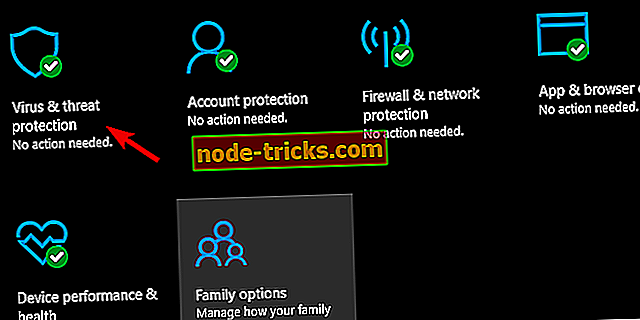
- Selectați Setări de protecție împotriva virușilor și amenințărilor .
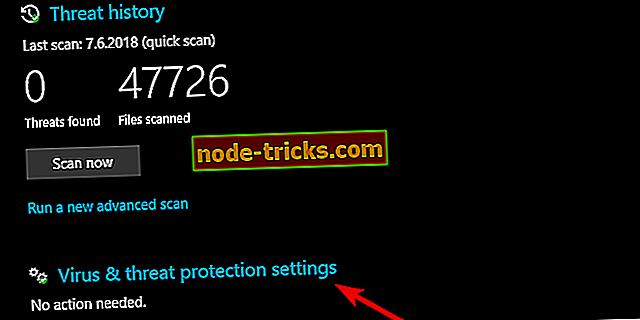
- Dezactivați protecția în timp real și încercați să rulați din nou Slack.
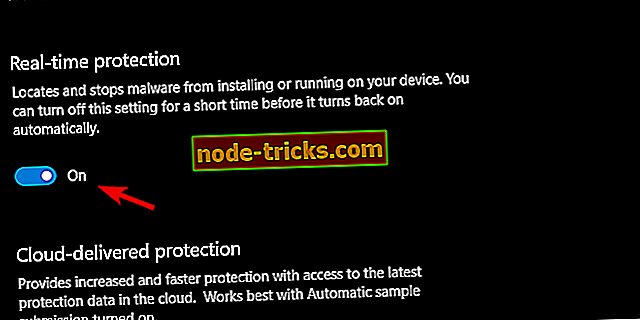
4: Permiteți slack în paravanul de protecție Windows
Pentru comunicarea gratuită a echipei, care include distribuirea de fișiere, Slack trebuie să funcționeze liber. Limitarea comună care afectează performanța lui Slack este paravanul de protecție Windows. Și anume, chiar dacă ar trebui să fie permisă implicit, vă recomandăm să verificați setările aferente și să o confirmați.
Urmați aceste instrucțiuni pentru a permite Slack să comunice liber prin Paravanul de protecție Windows:
- În bara de căutare Windows, tastați Firewall și deschideți Permiterea unei aplicații prin paravanul de protecție Windows .
- Dați clic pe " Modificați setările ".
- Permiteți Slack să comunice liber, prin bifarea ambelor casete.
- Confirmați modificările și reporniți PC-ul.
- Porniți Slack și căutați schimbări.
5: Reinstalați aplicația
În cele din urmă, dacă utilizați clientul desktop pentru Slack, reinstalarea acestuia ar trebui să fie o idee bună. Chiar dacă este puțin probabil, se poate întâmpla deteriorarea fișierelor de instalare. Și dacă într-adevăr acest lucru este cazul, cel mai bun mod de a remedia acest lucru este reinstalarea completă a aplicației. În plus, Slack vine în diferite variante. Deci, dacă aveți un timp dificil cu clientul desktop, versiunea UWP de la Microsoft Store vă poate face bine.

Asta e. Dacă știți despre o soluție alternativă, vă recomandăm să o partajați în secțiunea de comentarii de mai jos.